
Windows7 大好きよっしーです。Windows10が発表されてまだ1年も経過していませんが、もうみなさんはアップグレードされましたか。最近よくあるトラブルとして、勝手にWindows10へアップグレードされ、不具合やソフトが動作しなくなり、かなりお困りの方も増えています。
特にビジネスでWindowsをお使いの場合、不具合で仕事がストップなんて事態も発生しかねません。ここでは、ビネスユース向けに販売されている「Professional」版をご利の方向けに、自動アップデート機能をストップする方法をご案内します。マイクロソフトが企業ユーザー向けに発表した方法ですので正式な手順です。
マイクロソフト「Windows 10 への無償アップグレードを抑止する方法」
https://blogs.technet.microsoft.com/askcorejp/2015/07/22/windows-update-windows-10-2/
設定方法
①「ローカルグループポリシーエディタ」を起動する
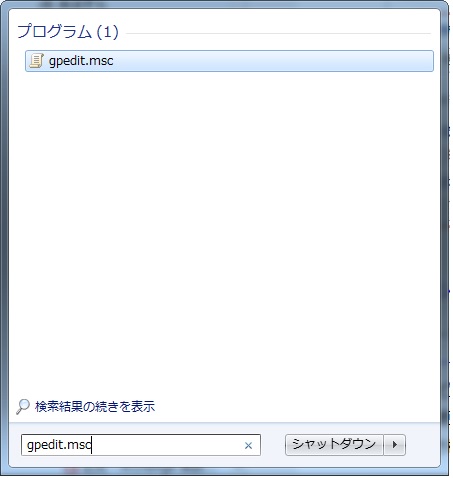
■Windows7の場合
Windowsのスタートボタンを押し、下の「プログラムとファイルを検索」の部分に「gpedit.msc」と入力してエンターを押します。
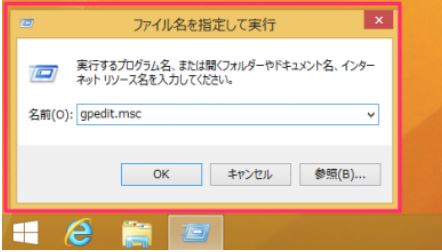
■Windows8, 8.1の場合
スタートボタンを右クリックし、メニューより「ファイル名を指定して実行」をクリック、表示されたWindowsの名前の横に「gpedit.msc」を入力してOKボタンを押します。
②ローカルグループポリシーエディタの「Windows Update」項目を開く
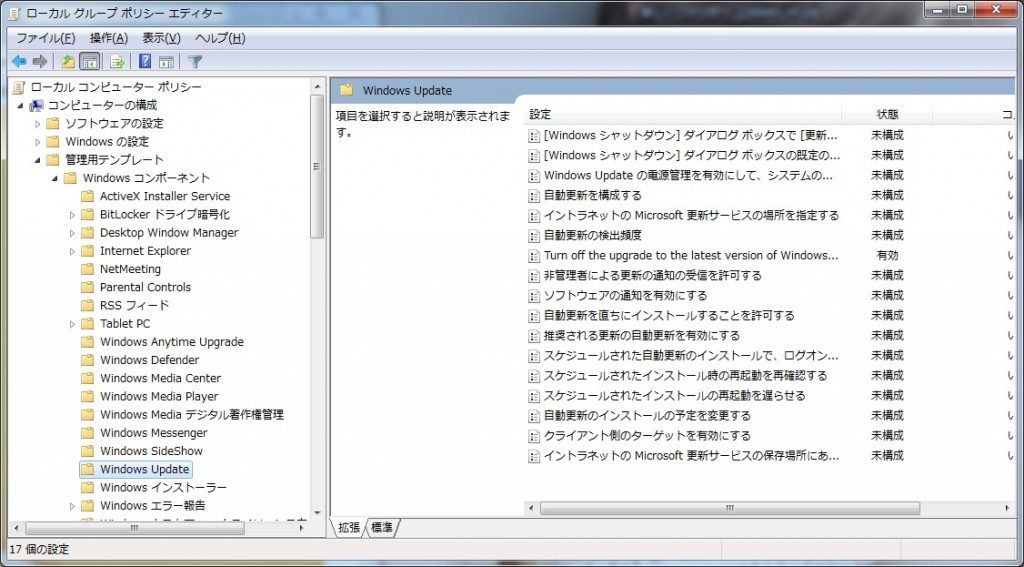
コンピュータの構成→管理用テンプレート→Windowsコンポーネント→WindowsUpdate を順番にクリックします(写真参照)
③アップグレード設定を変更する
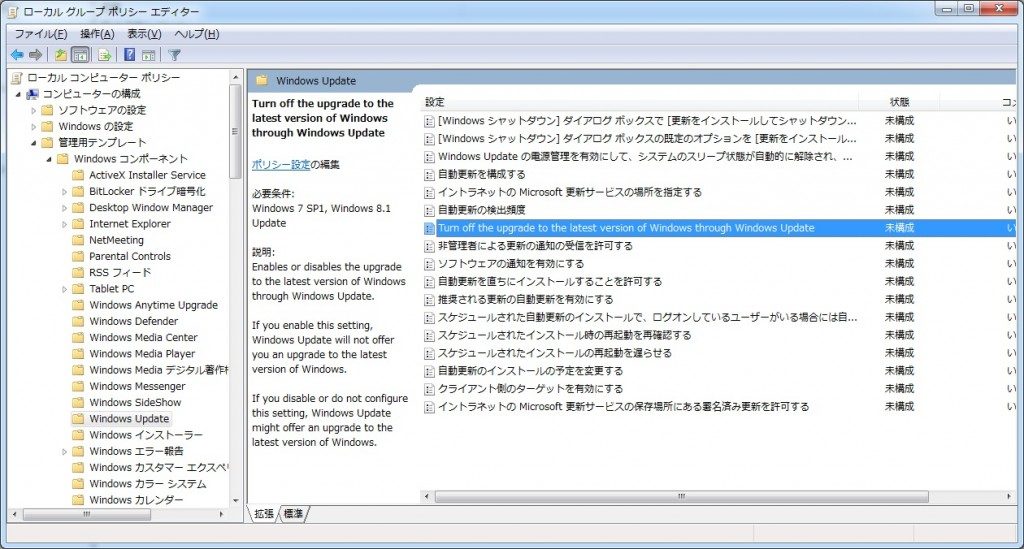
ローカルグループポリシーエディタ内右側に表示されている「Turn off the upgrade to the latest version of Windows through Windows Update」をダブルクリックする
④設定を有効にする
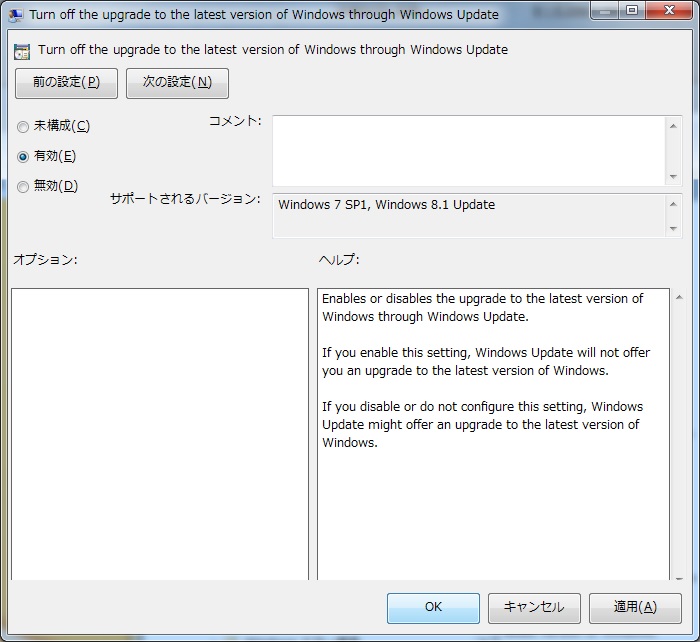
ウィンドウ左上の「有効」にチェックをつけ、右下にある「OK」を押します。以上で設定変更完了です。
さいごに
いかがでしたでしょうか。これで簡単に自動アップグレードを停止することができますね。もちろん、自分でWindows10へのアップグレードボタンを押してしまった場合、予約実行されますので注意が必要です。
この方法はマイクロソフトが企業ユーザー向けに発表している正式な自動アップグレード停止方法ですが、最近では完全にアップグレードを禁止させてしまうようなフリーソフトも出ています。お困りの方はぜひ活用してみてはどうでしょうか。
この記事を書いた人
- チーフ「よしだ」。2009年入社。座右の銘は「真面目に取り組む」。プログラミング全般、ウェブ製作、ネットワーク関連に強い。趣味は映画鑑賞、海外ドラマが大好き。
最近書いた記事
 ライフスタイル2018年9月22日スタッフ・西さんに贈るサプライズバースディパーティ!
ライフスタイル2018年9月22日スタッフ・西さんに贈るサプライズバースディパーティ! セール情報2018年3月22日パソコン専門店QLiCK 春の新生活応援セール (2018年4月8日まで)
セール情報2018年3月22日パソコン専門店QLiCK 春の新生活応援セール (2018年4月8日まで) ニュース・イベント2017年12月7日パソコン専門店QLiCK 冬のボーナスセール (2017年12月24日まで)
ニュース・イベント2017年12月7日パソコン専門店QLiCK 冬のボーナスセール (2017年12月24日まで) おもしろグッズ2017年6月10日【スマホでVR】格安VRゴーグルを試す!
おもしろグッズ2017年6月10日【スマホでVR】格安VRゴーグルを試す!
